
Читайте также:
|
Шаг 1. Открываем программу Microsoft Excel.
Шаг 2. Заполняем таблицу «Оперативная информация о зарегистрированных преступлениях в городе за неделю». Для этого скопируем таблицу с документа Word и вставим ее в Microsoft Excel. Если в таблице имеются пункты, которые не все поместились в ячейках, для этого можно расширить столбцы (или строки).
· Для расширения столбца (или строки) необходимо навести курсор (стрелку мышки) на линию, разделяющую два столбца (или строки). Курсор поменяется и примет вид необычной двусторонней стрелки черного цвета. Следует нажать левую кнопку мышки и, не отпуская ее, растягивать столбец (или строку) до нужной ширины.

Шаг 3. Найдем итоговое значения к каждом столбце. В ячейке «А7» вводим «Итого», выделяем все необходимые цифры в столбце «Понедельник» и нажимаем на знак «Автосумма»  (знак находится во вкладке «Формулы»)
(знак находится во вкладке «Формулы»)

Шаг 4. Аналогичным образом можно найти итоговые значения в каждом столбце. Однако забивать формулу в каждой строке очень неудобно. Для того, чтобы наша формула появилась в каждой ячейке необходимо "растянуть" её. Щёлкнем по ячейке с формулой (В7). В правом нижнем углу ячейки есть маленький крестик (он отмечен красным цветом на рисунке ниже).

Необходимо навести курсор мышки на него (при этом курсор мышки поменяется), нажимаем правую кнопку мыши и "растягиваем" формулу вправо на столько ячеек, сколько нам нужно, т.е. В7:Н7. Теперь (в 7-ой строке) обведем все ячейки рамками, для этого выделяем ячейки А7-Н7 и во вкладке «Главная» нажимаем знак границы  , выбираем «Все границы». Для того, чтобы все числа были по середине ячеек, нужно их выделить и во вкладке «Главная» нажать на знак «Выровнять по середине»
, выбираем «Все границы». Для того, чтобы все числа были по середине ячеек, нужно их выделить и во вкладке «Главная» нажать на знак «Выровнять по середине» 

Шаг 5. Для определения общего количества преступлений за неделю постатейно, необходимо в имеющейся таблице ввести дополнительный столбец «Итого». Для этого нажимаем на ячейку «I1» и печатаем слово «Итого». Оформляем данный столбец в соответствии в шагом 4.

Шаг 6. Для того, чтобы найти количество преступлений за неделю постатейно, выделяем ячейку «В2», протягиваем до ячейки «Н2», нажимаем знак 

Шаг 7. Щелкаем по ячейке «I2», «растягиваем» до ячейки «I7», применяя способ, описанный в Шаге 4.

Шаг 8. Для определения доли каждого преступления (постатейно) в общем количестве преступлений за неделю в %-ом соотношении необходимо ввести еще один столбец под названием «Доля каждого преступления в общем объеме» (применяем способ, описанный в шаге 5). Оформляем таблицу согласно шагу 4.

Шаг 9. Для определения доли каждого преступления в общем количестве, необходимо общее количество преступлений (постатейно) произошедших за неделю разделить на общее количество преступлений (I7). Для этого в ячейки «J2» устанавливаем знак «=», затем выделяем ячейку «I2», ставим знак дробного деления (/) и выделяем ячейку «I7». В результате получится следующая формула: = I2 / I7 После того, как ввели формулу, необходимо нажать клавишу Enter.

Шаг 10. Прежде чем продолжить вычисления, необходимо полученный результат в Шаге 9 привести в требуемый вид. Для этого щелчком правой кнопки мыши вызываем окно диалога «Формат ячеек»
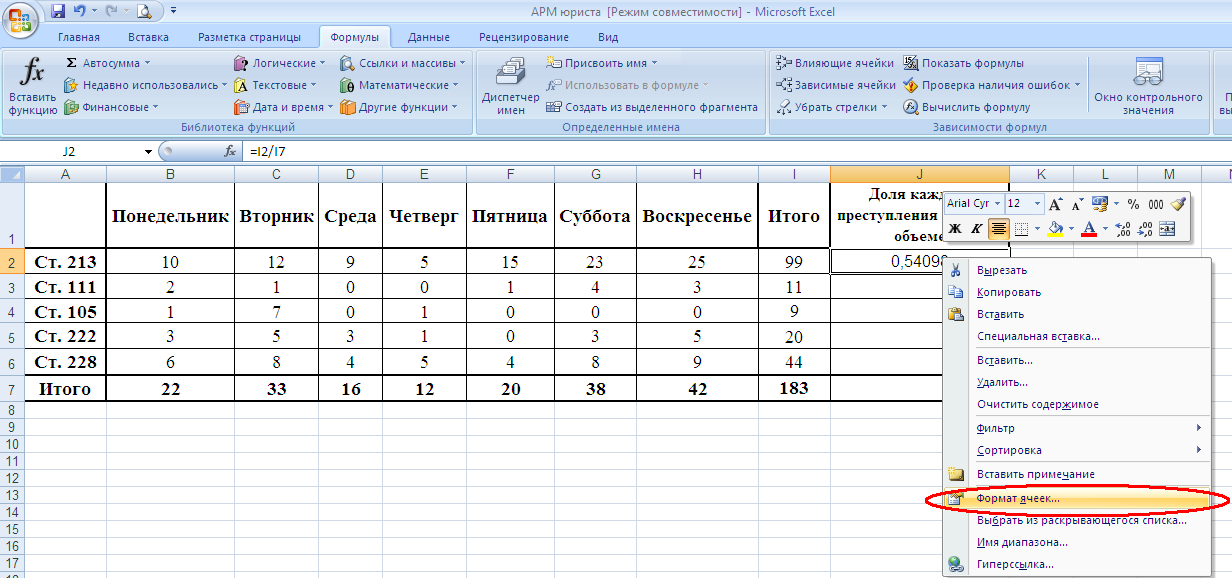
Окно имеет шесть вкладок: Число, Выравнивание, Шрифт, Граница, Заливка, Защита.
а) Во вкладке «Число» назначим числовой формат ячейки «процентный», в окошке «число десятичных знаков» укажем «2», т.е. это означает, что после запятой будет два знака:

б) В области выравнивание во вкладке «Выравнивание» указывается расположение данных относительно ячейки по горизонтали и вертикали. С помощью флажков справа выбираем расположение данных «по центру». В области отображение указываем «переносить по словам». В области ориентация можно указать на какой угол нужно повернуть текст, в нашем случае оставим 0 градусов. После всех операций, нажимаем кнопку «ОК».
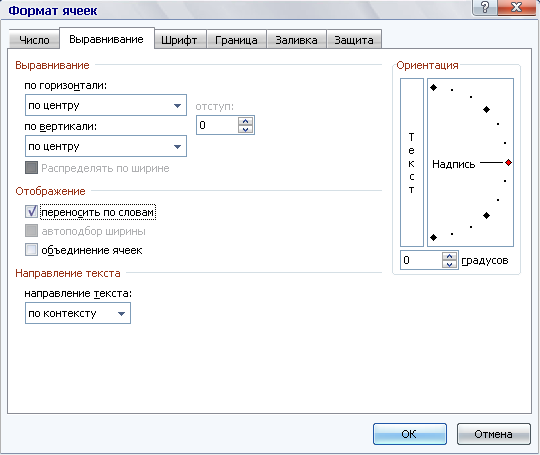

Шаг 11. Для того чтобы определить значение в других ячейках путем протягивания, (копирования) как описано выше, необходимо вернуться в формулу из Шага 9: = I2 / I7. Известно, что общее количество преступлений (по всем статьям и неделям) не изменяется, то и адрес в формуле не должен изменяться. Это можно выполнить с помощью символа $, который ставится перед наименованием столбца и/или номером строки. В нашем случае это будет выглядеть следующим образом: = I2 / $I$7.

После того, как в ячейку J2 установится выше указанная формула, производим копирование с применением маркера заполнения.
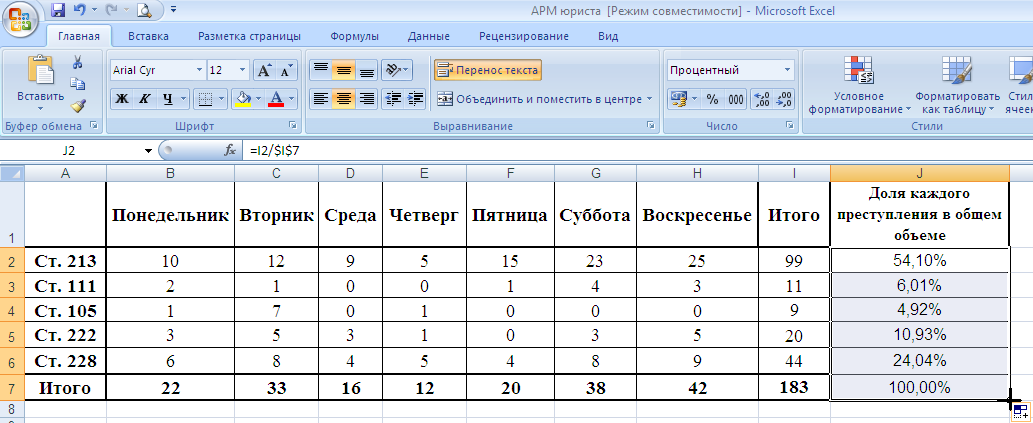
Дата добавления: 2015-08-17; просмотров: 56 | Нарушение авторских прав
| <== предыдущая страница | | | следующая страница ==> |
| Динамику отдельных показателей отразите графически, сформулируйте выводы. | | | Часть 2 |